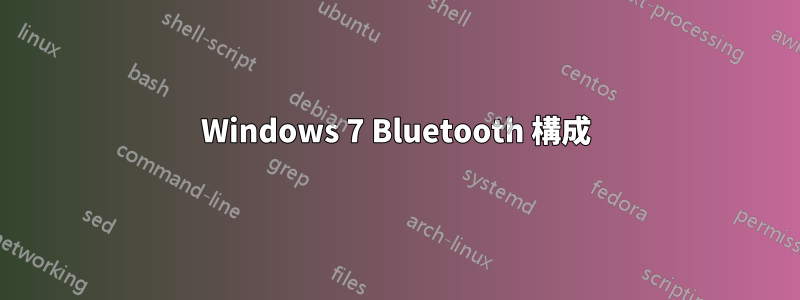
ノートパソコンに Bluetooth がインストールされています。ステータス ライトによると Bluetooth は有効になっています。ただし、デバイス マネージャーに Bluetooth が表示されず、コントロール パネルにも Bluetooth のオプションがありません。新しいハードウェアをスキャンしても Bluetooth は表示されません。黄色の感嘆符が付いたデバイスも表示されません。「汎用 USB ハブ」としてリストされている USB ハブが 3 つあります。
通知領域に Bluetooth アイコンが表示されず、デバイスとプリンターの下に Bluetooth が表示されません。
何が足りないのでしょうか?
答え1
通知領域に Bluetooth アイコンが表示されていますか? 「上矢印」セクションにあります。他に確認する場所は、[スタート] -> [デバイスとプリンター] です。Win7 に Bluetooth がインストールされている場合は、ここに Bluetooth が表示されます。
答え2
デバイス マネージャーで、黄色の三角形の付いたものが表示されていますか? すべてのドライバーが揃っていない場合、Bluetooth は、未識別の通信デバイスまたは同様の役に立たない (ただし理解できる) 名前で表示されることがあります。
製造元/仕様書で、お使いのノートパソコンに Bluetooth が搭載されているかどうか再度確認してください。この問題は、ライトが Wi-Fi と共有されたり、ノートパソコンに Bluetooth が搭載されていなくても点灯したりするケースが何度か発生しています。
一日中これを言っているような気がしますが、Ubuntu ライブ CD を試してみてください。これは Bluetooth をサポートしており、Windows とは独立して動作するかどうかを確認できるはずです。
ノートパソコン用の Bluetooth デバイスのほとんどは、内部 USB インターフェイスを介して実行されるため、すべての USB ルート ハブが最新であることを確認してください (ノートパソコン用の最新のチップセット ドライバーがインストールされている)。これが最新でない場合、カードが検出されない可能性があります。
これ以外に、ラップトップに確実にインストールされているが、どちらの方法でも検出されない場合は、100% 接続されており、外れたり外れたりしていないことを確認してください。
答え3
HP ラップトップには、放送アンテナのような外観の Bluetooth トグル スイッチ/インジケーター ライトがあります。
キーボードの上、サウンド コントロールの隣にあります。これを押すと Bluetooth のオン/オフが切り替わります。赤いライト = Bluetooth オフ、青いライト = Bluetooth オン。
オフになっている場合、デバイス マネージャーには Bluetooth デバイスが表示されず、通知領域に Bluetooth アイコンが表示されません。
答え4
ノートパソコンにはBluetoothのオン/オフを切り替える物理的なボタンがあります。それを使って


